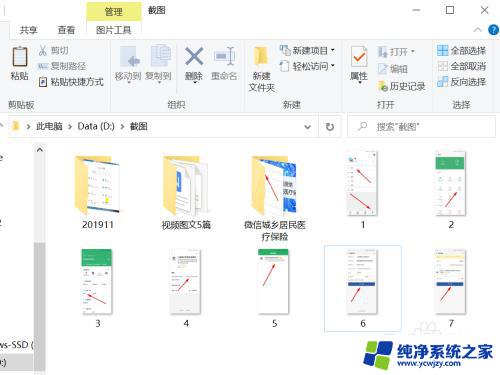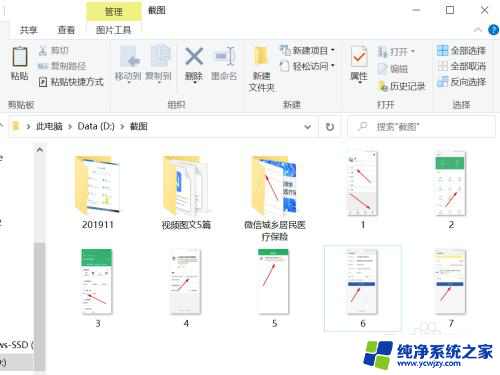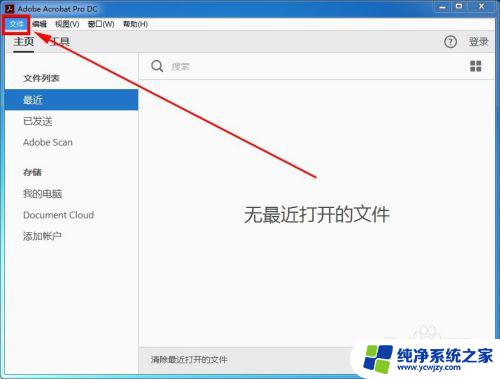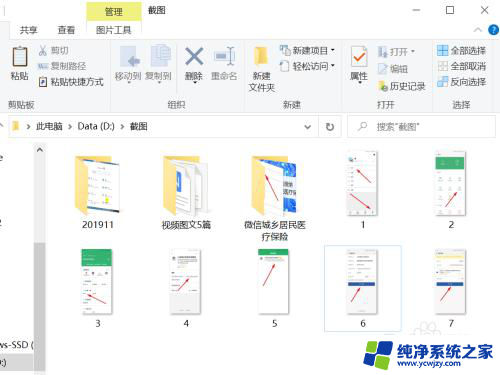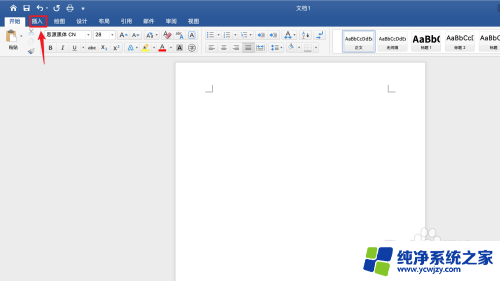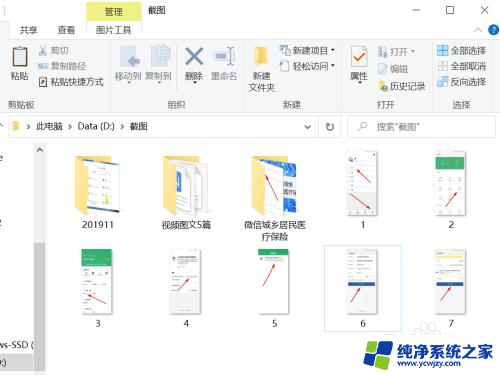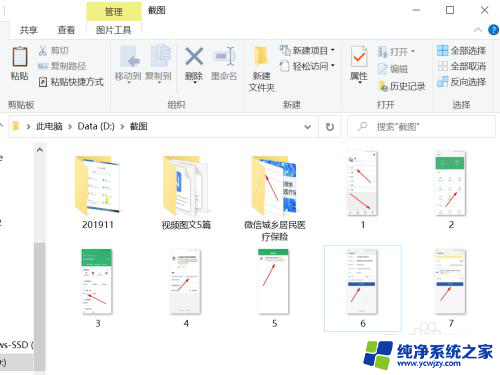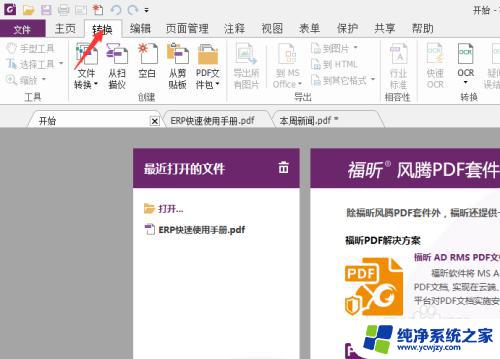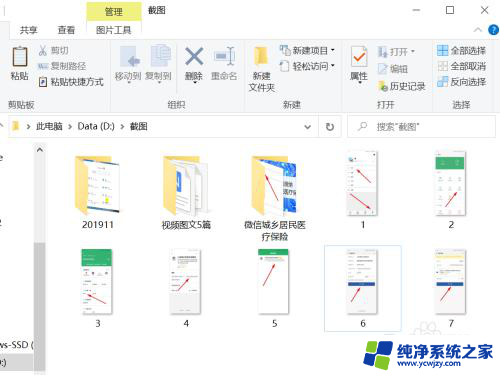怎么把图片转为pdf文件 如何将多张图片直接转换为PDF文档
怎么把图片转为pdf文件,如今在数字化时代,我们经常需要将图片转换为PDF文件,以便更方便地存储、传输和共享,如何将多张图片直接转换为PDF文档呢?这一过程其实十分简便。我们可以借助各种免费或付费的在线工具或软件来完成这一任务。通过将多张图片按照顺序选择并上传至工具或软件,我们可以轻松地转换为一个完整的PDF文档。这种方法不仅简单高效,而且还能保持图片的质量和清晰度。无论是个人用户还是企业机构,都可以通过这一方法方便地将图片转换为PDF文件,满足各种需求。
具体步骤:
1.在电脑中打开要转换为PDF的图片。
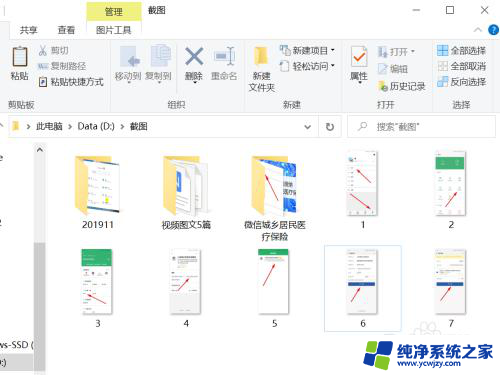
2.选中图片鼠标右键,点选“多图片合成PDF文档”。
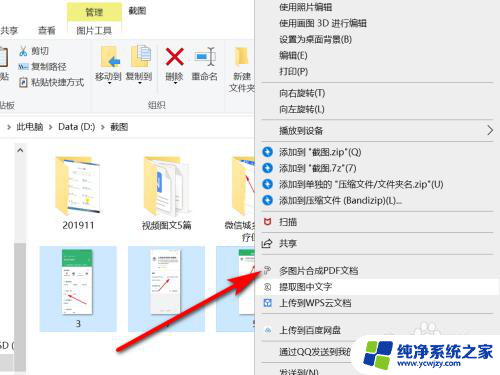
3.在图片转PDF界面,设置好页面后点击“开始转换”。
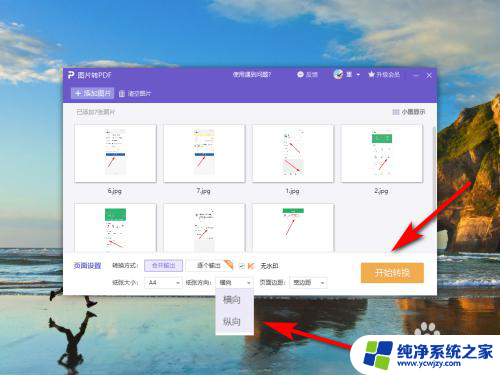
4.在弹出的导出界面,选择输出名称和目录后点击“输出PDF”。
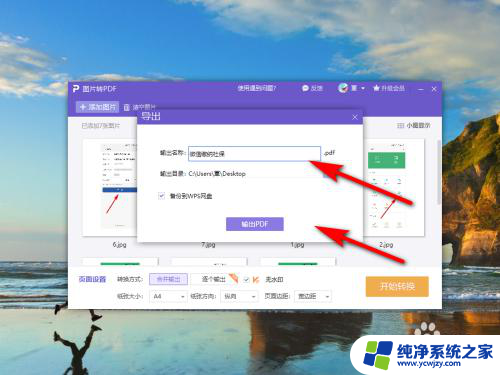
5.如图所示:已将图片转换为PDF文档。
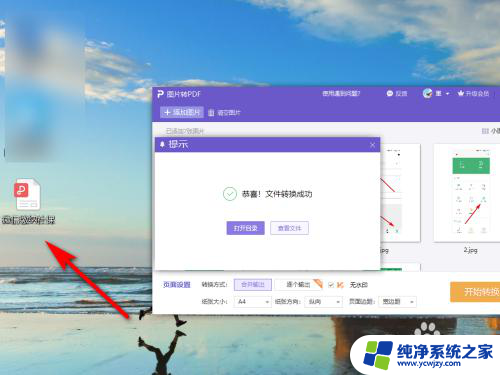
6.方法总结
1、在电脑中打开要转换为PDF的图片。
2、选中图片鼠标右键,点选“多图片合成PDF文档”。
3、在图片转PDF界面,设置好页面后点击“开始转换”。
4、在弹出的导出界面,选择输出名称和目录后点击“输出PDF”。即可将图片转换为PDF文档。

以上是将图片转换为PDF文件的完整步骤,如果您遇到这种情况,可以按照以上方法解决问题,希望对大家有所帮助。